
หนึ่งในอุปกรณ์ที่มักได้รับความนิยมในการแปลงเอกสารหรือหนังสือจากรูปแบบปกติ (hardcopy) เป็นอิเล็กทรอนิกส์ (softcopy/electronic copy) คือเครื่องสแกน (scanner) ซึ่งในตลาดมีอยู่หลายเจ้า หนึ่งในนั้นคือ Fujitsu ซึ่งสำหรับตลาดผู้ใช้ทั่วไปอาจไม่คุ้นเคย เพราะมักทำตลาดในระดับองค์กรมากกว่า
ผมได้รับเครื่องสแกน ScanSnap SV600 ของ Fujitsu ที่เป็นเครื่องสแกนระดับสูง (high-end) มาลองใช้อยู่พักหนึ่ง ซึ่งพบว่าทำงานได้ดีและไว แต่ยังคงมีปัญหาอยู่ในบางจุดกับการสแกนหนังสือ และนี่คือรีวิวครับ
เครื่องสแกนระดับองค์กร สำหรับสแกนเอกสารและหนังสือ
ScanSnap SV600 (จากนี้จะเรียกสั้นๆ ว่า SV600) เป็นเครื่องสแกนของ Fujitsu ที่ถูกวางไว้ในฐานะเครื่องสแกนเอกสารและหนังสือ แต่จริงๆ แล้วมันสแกนได้ทั้งนามบัตรและสิ่งของอื่นๆ ด้วย ราคาค่าตัวเท่าที่ตรวจสอบมาอยู่ที่ประมาณ 26,000 บาทครับ (แพงมาก!)
โจทย์ใหญ่เวลาคนสแกนหนังสือหรือเอกสารจากหนังสือเมื่อใช้เครื่องสแกนแบบที่เราคุ้นเคยที่เรียกว่า flatbed (จะแปลว่าเตียงคงฟังแปลกๆ ขอใช้ทับศัพท์ไปในตรงนี้) คือความเหนื่อยที่จะต้องมานั่งพลิกหน้า เปิดไปเปิดมา นี่ไม่นับว่าหนังสืิออาจจะเสียได้ง่ายๆ (หากเป็นหนังสือราคาแพงและหายาก ก็คงไม่อยากทำ) เครื่องสแกนแบบ over head แบบ SV600 จึงถูกออกแบบมากับโจทย์นี้ ว่าง่ายๆ คือวางหนังสือ เปิดหน้าที่ต้องการ สั่งสแกน ก็ควรเสร็จสิ้น และถ้าเปลี่ยนหน้าก็ควรเปลี่ยนได้โดยอัตโนมัติ ดังนั้นสแกนเนอร์จึงเป็น "แท่น" ที่สแกนหนังสือ มีลักษณะเหมือนโคมไฟ

SV600 รองรับเอกสารใหญ่ที่สุดคือแบบ A3 และใช้การเชื่อมต่อผ่าน USB 2.0 โดยจะใช้ซอฟต์แวร์ชื่อ ScanSnap เป็นซอฟต์แวร์ของมันทำงาน องค์ประกอบสำคัญๆ ของมันมีสองส่วน คือ ตัวแท่นที่เป็นเครื่องสแกนหน้าตาเหมือนโคมไฟ และผ้าใยสังเคราะห์ผสมยางสีดำ ที่ใช้ควบคู่กันในการกำหนดพื้นที่ทำงานของเครื่องสแกน



ที่ตัวแท่นเครื่องสแกน จะมีปุ่มสั่งสแกนและปุ่มกดหยุด ทำให้ในการใช้งานจริงเวลาต้องการสแกนเอกสารแบบรวดเร็วและเป็นหน้าๆ ก็ทำได้รวดเร็วจากตัวเครื่องครับ

ข้อดีของการวางเครื่องสแกนแบบนี้ คือจริงๆ แล้วมันไม่ใช่แค่สแกนเอกสารได้เท่านั้น แต่เป็นวัตถุอะไรก็ได้ (ผมลองสแกน iPhone SE ผม มันก็แสกนได้นะครับ) ซึ่งถ้าใช้แบบ flatbed เดิมที่เราคุ้นเคย ก็คงเป็นเรื่องที่ยากที่จะจับเอาวัตถุอะไรก็ได้ไปสแกน ส่วนในชีวิตประจำวันเราจะสแกนวัตถุเหล่านี้หรือไม่เป็นอีกเรื่องนะครับ
ซอฟต์แวร์
เครื่องสแกนนี้ต้องลงซอฟต์แวร์ก่อนทุกครั้ง รองรับทั้ง Windows และ Mac แต่เพื่อความชัวร์ ผมใช้กับ Surface Pro ซึ่งลงได้ไม่มีปัญหา แต่จุดที่ทำให้กว่าจะใช้งานได้จริงๆ คือการสั่งอัพเดตที่ต้องสั่งอยู่หลายรอบ เพราะซอฟต์แวร์ที่ติดมากับเครื่องนั้นค่อนข้างเก่าแล้ว
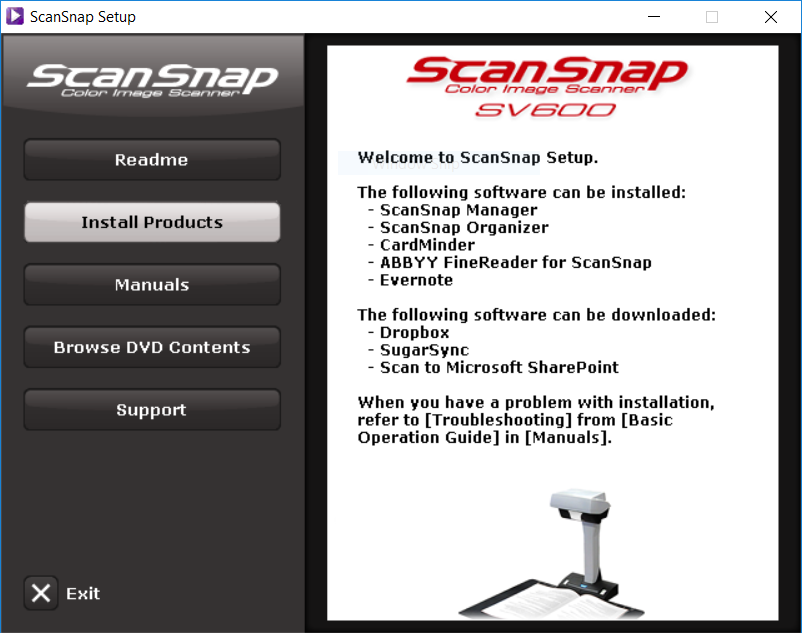
พอลงเสร็จแล้ว เราจะได้โปรแกรมติดมาจำนวนหนึ่ง สิ่งที่เราต้องยุ่งด้วยที่สุดคือ ScanSnap Manager ครับ ซึ่งมันจะเป็นโปรแกรมหลัก เปิดมาพร้อมกับเครื่องคอมเลยทีเดียว หน้าที่ของมันคือไว้สำหรับสั่งการสแกนครับ
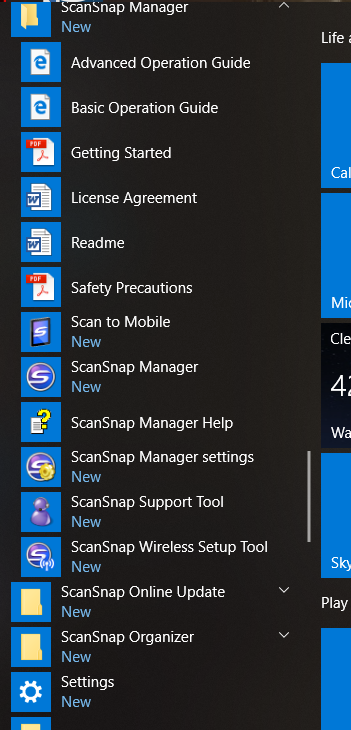
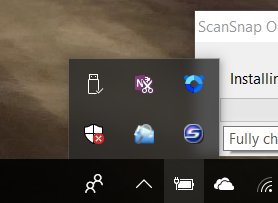
ScanSanp Manager มีหน้าที่ในการรับสัญญาณภาพจากเครื่องสแกน แล้วเอามาปรับแก้ทำให้เป็นไฟล์ที่เหมาะสม เราสามารถตั้งค่าสแกนได้ตามที่เราต้องการครับ จะเอาเป็น PDF หรือเป็นภาพก็ได้ จะเอาเป็นเอกสาร Word ก็ได้เช่นกัน (OCR รองรับเฉพาะภาษาอังกฤษนะครับ ภาษาไทยใช้ไม่ได้) ปรับแต่งได้หลายตัวเลือกอยู่
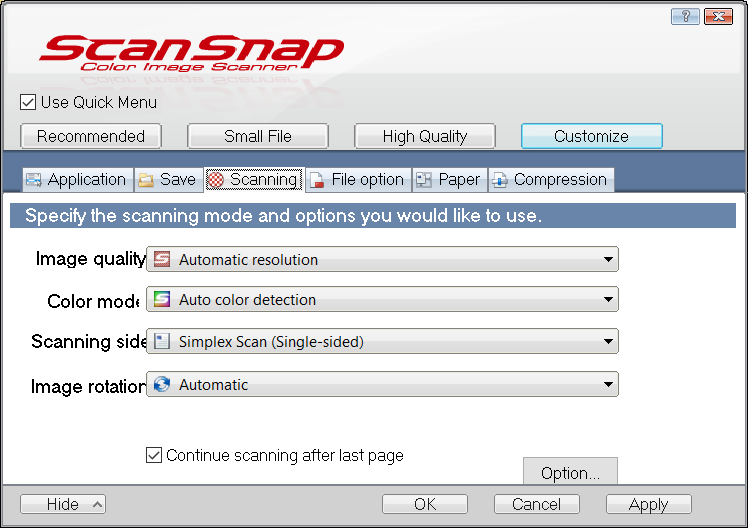
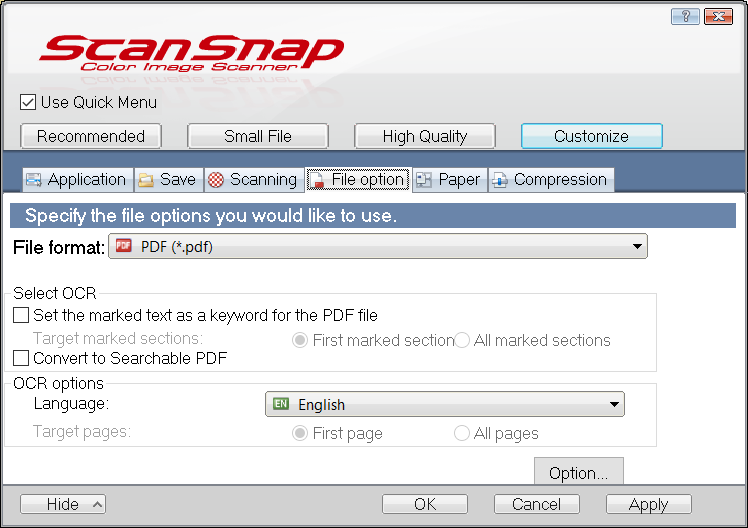
อีกแอพที่เราอาจจะต้องใช้บ้าง ก็คือ ScanSnap Organizer ที่จะเข้าไปจัดการกับไฟล์ที่เราได้มาจากสแกนครับ อันนี้ก็มีคุณสมบัติเยอะมากเช่นกัน (ตามตรงคือผมรีวิวหมดไม่ไหวครับ) หลักๆ ก็คือเข้าไปแก้ไขไฟล์ บันทึกไฟล์เป็นรูปแบบไฟล์อื่นๆ หรือแม้กระทั่งส่งขึ้นไปเก็บบน Cloud Storage ที่รองรับก็ได้เช่นกันครับ
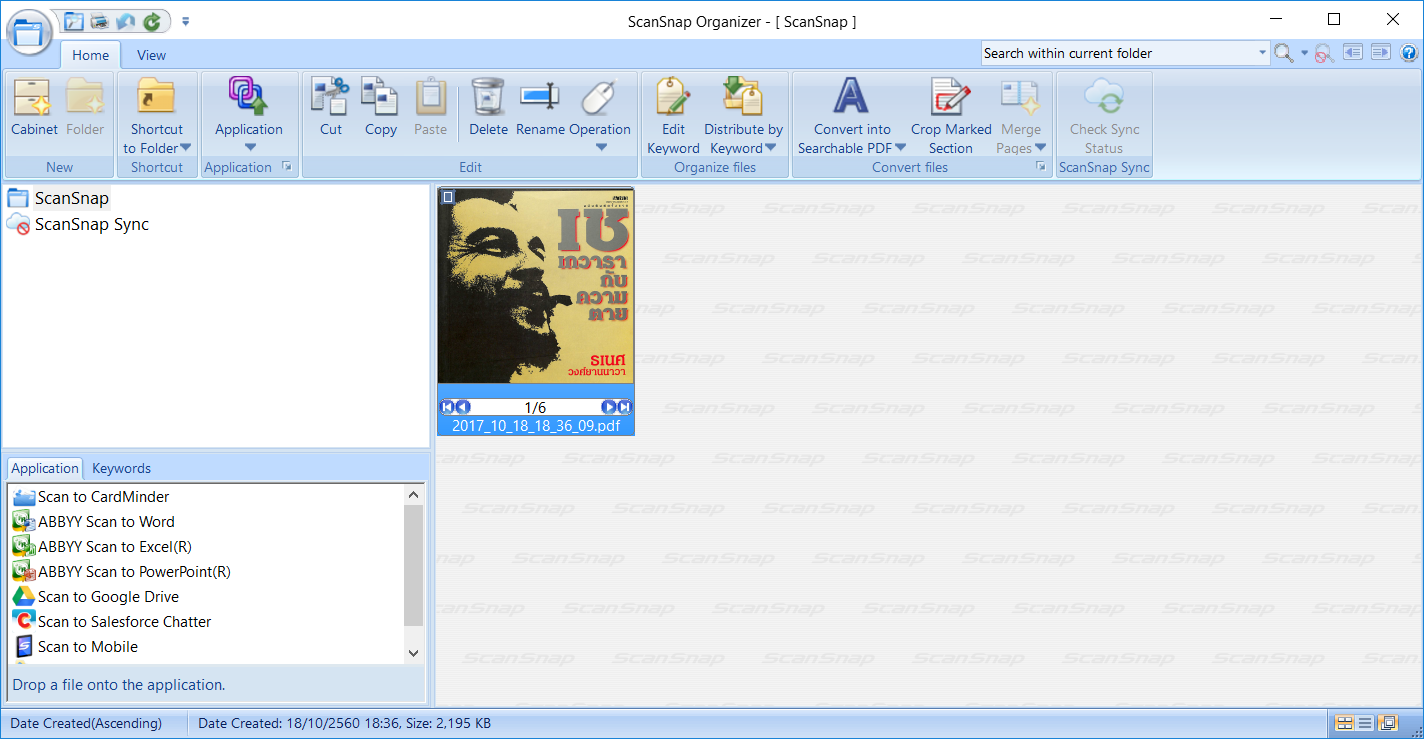
ใช้งานจริง
ในการใช้งานจริง สิ่งที่เราต้องทำคือเอาวัตถุไปวางไว้แบบในภาพ แล้วสั่งสแกนครับ จะสั่งผ่าน ScanSnap Manager หรือจากตัวเครื่องก็ได้เช่นกันครับ
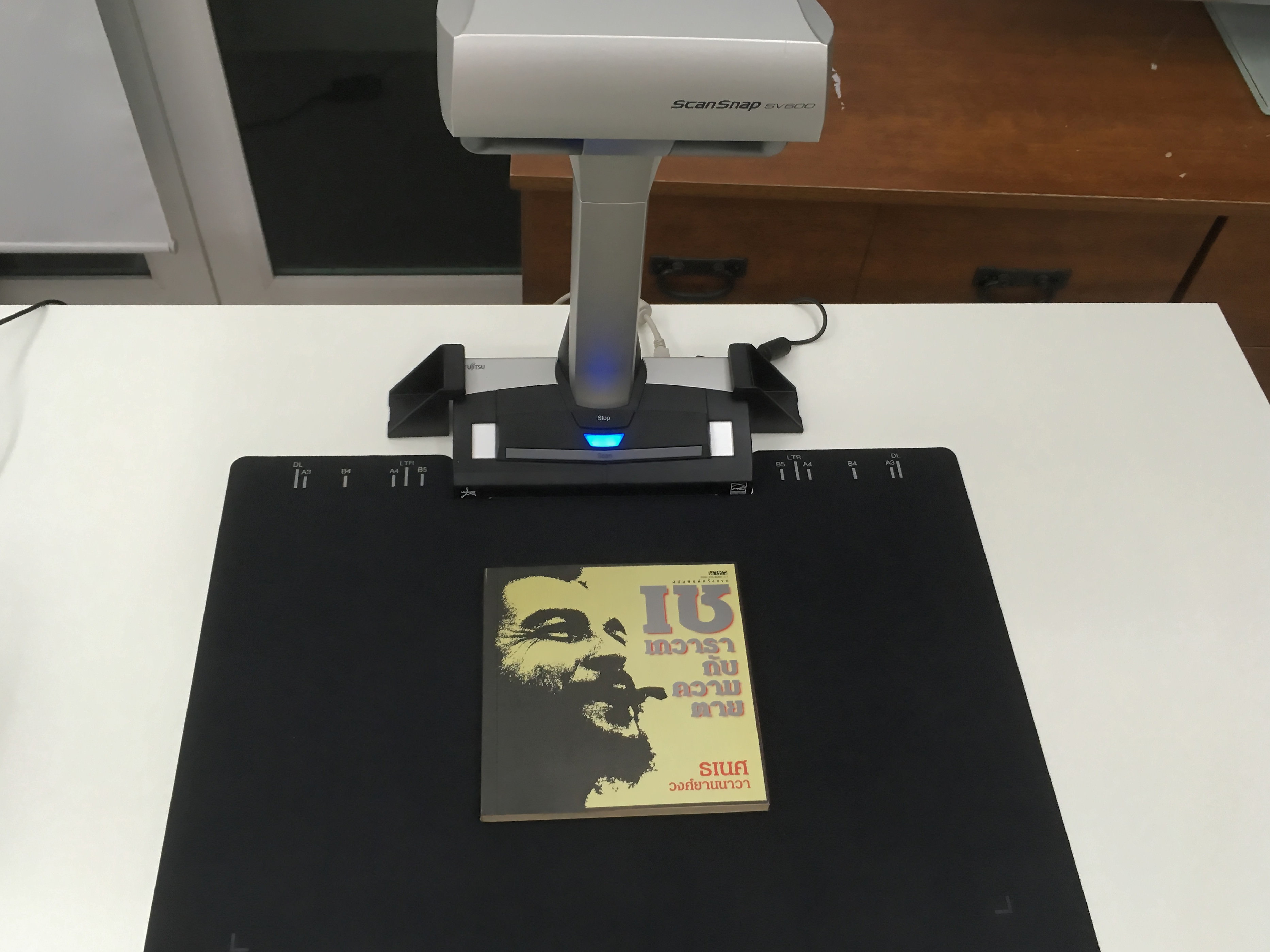
สิ่งที่เครื่องจะทำ คือฉายแสงไฟที่มาจากหลอด LED แล้วตัวแท่นสแกนจะสแกนภาพในครั้งเดียวจบครับ (เร็วมาก!) ถ้ายังไม่เห็นภาพ ผมมีวิดีโอให้ดูครับ
ตัวหัวที่เป็นเครื่องรับภาพ จะสแกนด้วยความเร็วสูง ใช้เวลาราวๆ 1-2 วินาที ก็สามารถสแกนได้จบแล้ว จากนั้นก็เป็นหน้าที่ของ ScanSnap ในการจัดการภาพหลังจากนั้นแล้ว
หลังจากที่เราสแกนเสร็จ ScanSnap จะโผล่ขึ้นมาถามเราต่อทันทีว่าจะสแกนต่อไหม ซึ่งเราสามารถสั่งได้ทันที ในกรณีของการสแกนหนังสือมันสามารถตรวจสอบได้ด้วยว่าเราเปลี่ยนหน้าหรือยัง แต่เท่าที่ทดลองใช้ เครื่องจะต้องรอ 1-2 วินาที ก่อนเริ่มสแกนใหม่ ซึ่งถามผมแล้ว การเปลี่ยนหน้าแล้วสั่งสแกนเองเร็วกว่าครับ

พอสแกนเสร็จหมดทุกอย่าง ระบบจะให้เราเลือกระหว่างภาพที่ระบบตัดขอบมาให้แล้ว หรือภาพแบบดั้งเดิมที่ได้แล้วค่อยไปแก้ไขเอาเอง
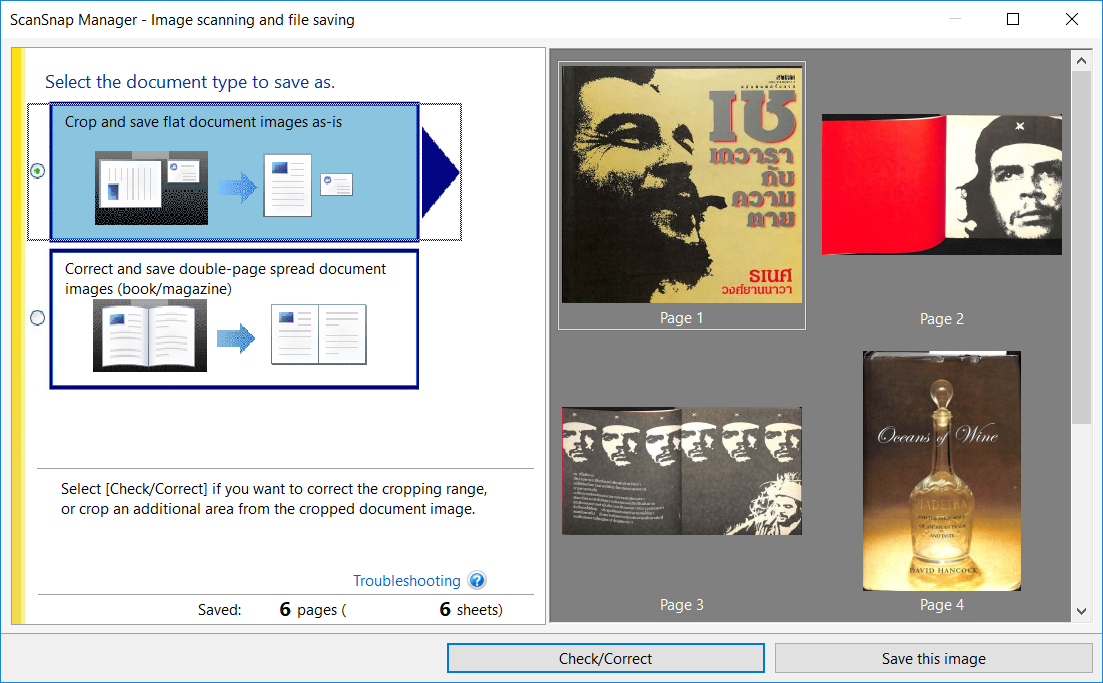
การแก้ไข สามารถทำได้ทั้งบิดหน้า หรือแม้กระทั่งลบมือที่กดหนังสือเอาไว้ให้กางได้ด้วย อย่างไรก็ดีถ้าตอนแรกหนังสือตั้งไว้แล้วไม่เรียบ มีความโค้งมากๆ (ในกรณีหนังสือใหม่) ก็อาจเป็นเรื่องยากที่จะทำให้ตรงๆ ได้เหมือนกัน (และถือเป็นจุดตายตรงนี้) ดังนั้นแล้วถ้าจะสแกนหนังสือจริงๆ อาจต้องเป็นเล่มเก่าๆ หน่อย แล้วพยายามตั้งให้หน้าแบนเรียบ ไร้ส่วนโค้งต่างๆ ให้มากที่สุดครับ
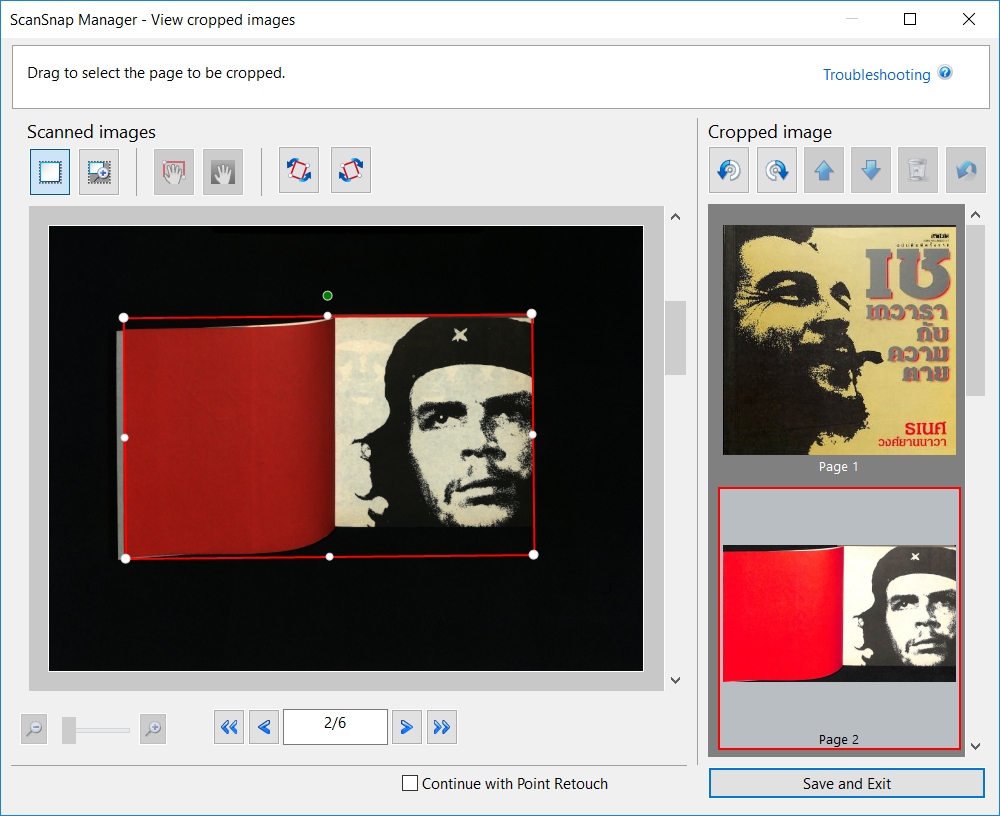
ส่วนคุณภาพของผลงานที่ออกมาก็ต้องถือว่าใช้ได้ ผมคัดเลือกเอาภาพปกหนังสือกับ iPhone SE เพื่อให้เห็นความชัดเจน (กดที่รูปดูภาพเต็มได้ครับ)
สรุป
SV600 เป็นเครื่องสแกนที่ดีที่สุดในชีวิตอันหนึ่งที่ผมเคยใช้มา สาเหตุเพราะด้วยความรวดเร็วและความละเอียดที่ได้ รวมถึงคุณสมบัติต่างๆ ที่หลากหลายมากในการนำภาพที่ได้ไปใช้ต่อ อย่างไรก็ตาม ถ้าจะซื้อมาเพื่อสแกนหนังสือจริงๆ อาจจะไม่ได้เหมาะขนาดนั้น เพราะต้องพยายามให้หนังสือแบนราบไร้ความโค้งมากที่สุด รวมถึงต้องอดทนในการมานั่งตามลบภาพมือในหนังสือที่เราสแกนด้วย
ด้วยราคาค่าตัวที่ราว 26,000 บาท ผมยังไม่เห็นประโยชน์สำหรับผู้ใช้ตามบ้านทั่วไปที่จะหาซื้อมาใช้ แต่ถ้าท่านคิดว่าจำเป็นหรือเป็นองค์กรที่ต้องการสแกนเอกสารเก่าแก่จำนวนมากเก็บบันทึกไว้ SV600 ก็อาจช่วยตอบโจทย์ได้ครับ
ข้อดี
- ทำงานได้ไว
- สแกนเอกสารได้ความละเอียดที่น่าประทับใจ
- ซอฟต์แวร์มีคุณสมบัติหลากหลาย ปรับแต่งได้ตามความต้องการของผู้ใช้
ข้อเสีย
- ถ้าวัตถุที่สแกน (เช่นหนังสือ) ไม่แบนราบ ต้องเสียเวลาตัดต่อ บางทีก็ตัดต่อไม่ได้ด้วย
- ใช้พื้นที่เยอะพอสมควร
- แพงมาก เป็นระดับราคาที่ผู้ใช้ทั่วไปตามบ้านไม่น่าซื้อได้ (ยกเว้นมีความจำเป็นหรือเป็นการใช้ในระดับองค์กร)





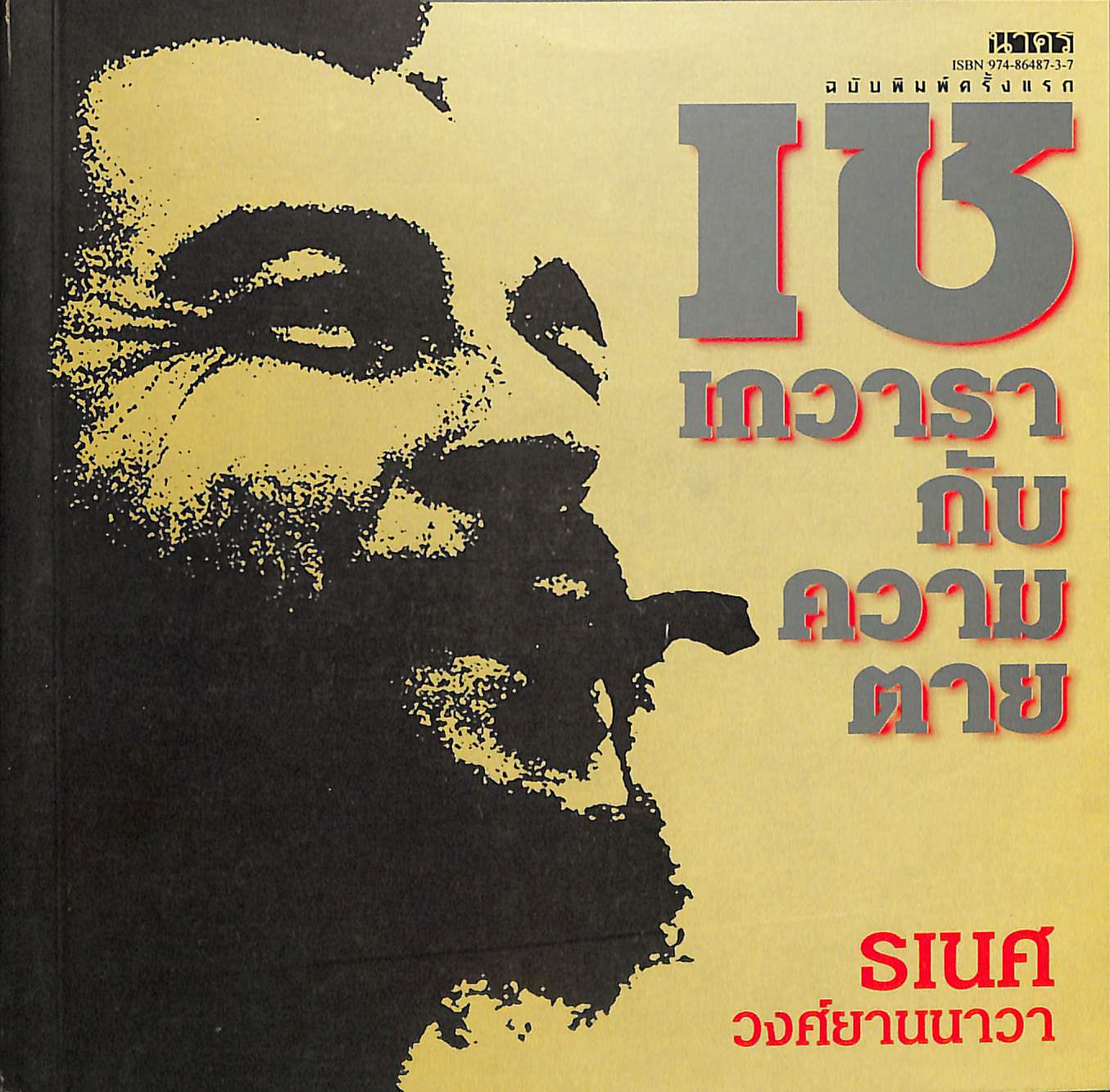
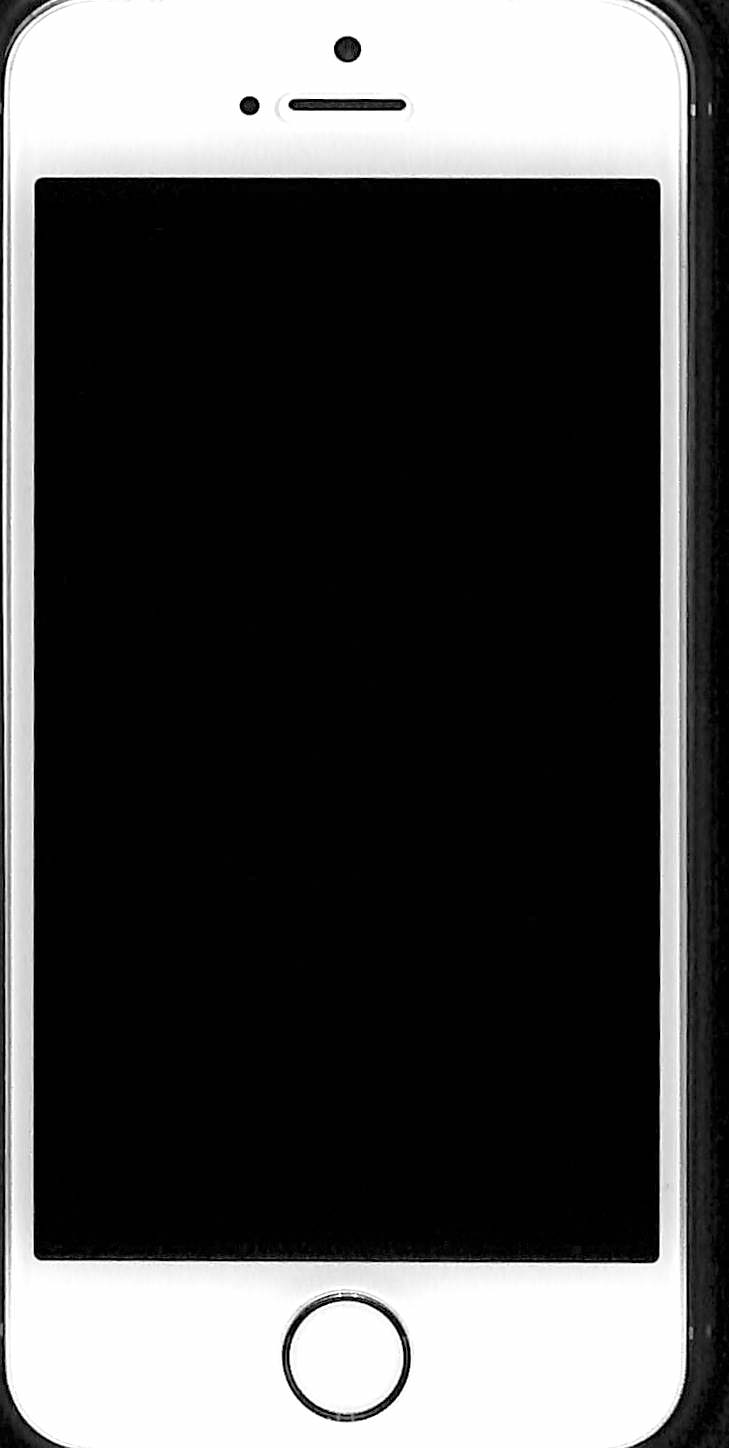




Comments
ยังชอบใจเครื่องสแกนหนังสือของกูเกิลมากกว่าอยู่ดี (นาที 3:35 https://www.youtube.com/watch?v=4JuoOaL11bw) แต่อันนั้นเครื่องใหญ่และใช้งานด้านอื่นได้ยากด้วย
แต่ค้นไปค้นมาเจอตัวนี้ก็เจ๋งนะครับ คงแพงมาก
ดูจากรีวิวแล้วถ้าจะเอาแบบแสกนได้สวยงามคงไม่พ้นต้องแยกส่วนอยู่ดีมั้งครับ
แต่ถ้าแยกส่วน หนีไปใช้ duplex scanner น่าจะไวกว่า
ดูๆไปแล้วฟังก์ชั่นแสกนหนังสือน่าจะยังมีจุดอ่อนอยู่ ไม่น่าจะใช้ได้จริง
ผมใช้ opticbook ของ plustek อยู่ฮะ เปน flatbed ที่ขอบด้านนึงบางมาก ทำให้สแกนเข้าไปได้ลึกโดยไม่ภาพไม่งอ และไม่ต้องฉีกหนังสือด้วย
ผมก็ว่าไม่น่าเหมาะกับงานสแกนหนังสือนะครับ
แอบกังวลที่ไม่มีฝาปิดแบบ flatbed ใช้ไปนานๆ แล้วฝุ่นจะเกาะง่ายมั้ยครับ?
บล็อกส่วนตัวที่อัพเดตตามอารมณ์และความขยัน :P
หนังสืิอ => หนังสือ
แสกน => สแกน
https://www.diybookscanner.org/
เคยคิดจะทำแบบนี้อยู่ครับ :)
อืม ดูๆแล้วไม่ต่างกับใช้กล้องถ่าย